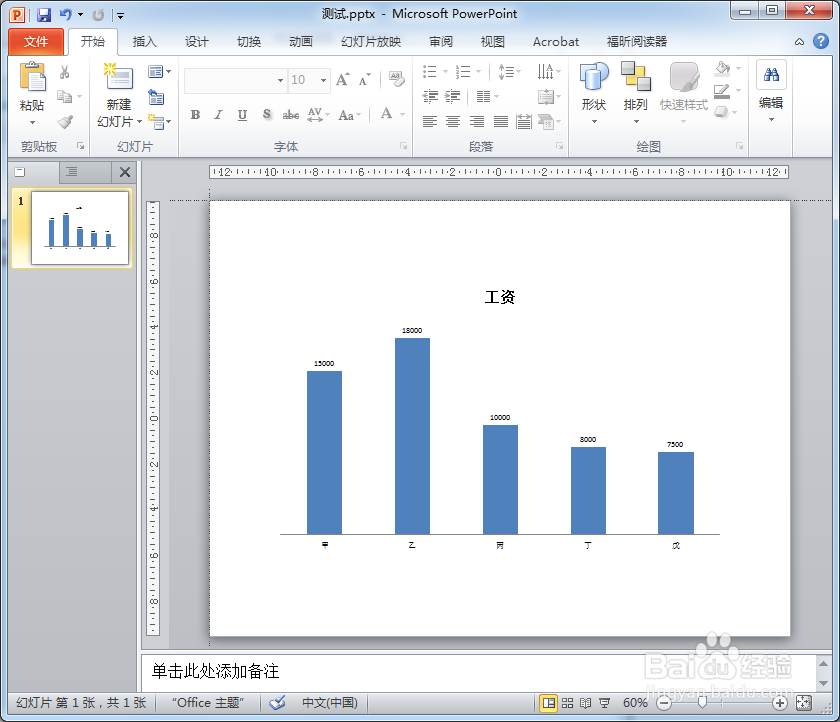1、先打开Excel,根据数据生成柱状图。

2、选择柱状图,点击鼠标右键-复制。
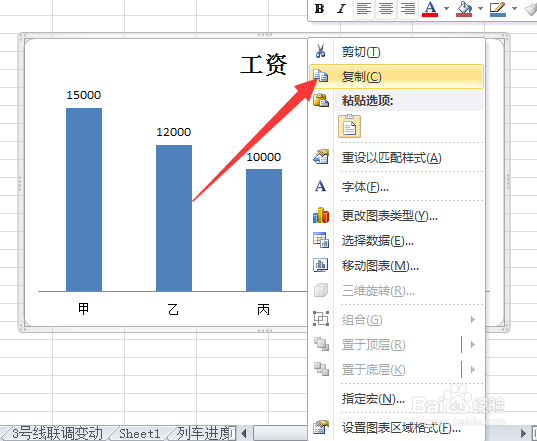
3、打开ppt,在插入柱状图的区域,点击鼠标右键-粘贴选项选择“使用目标主题和链接数据”。
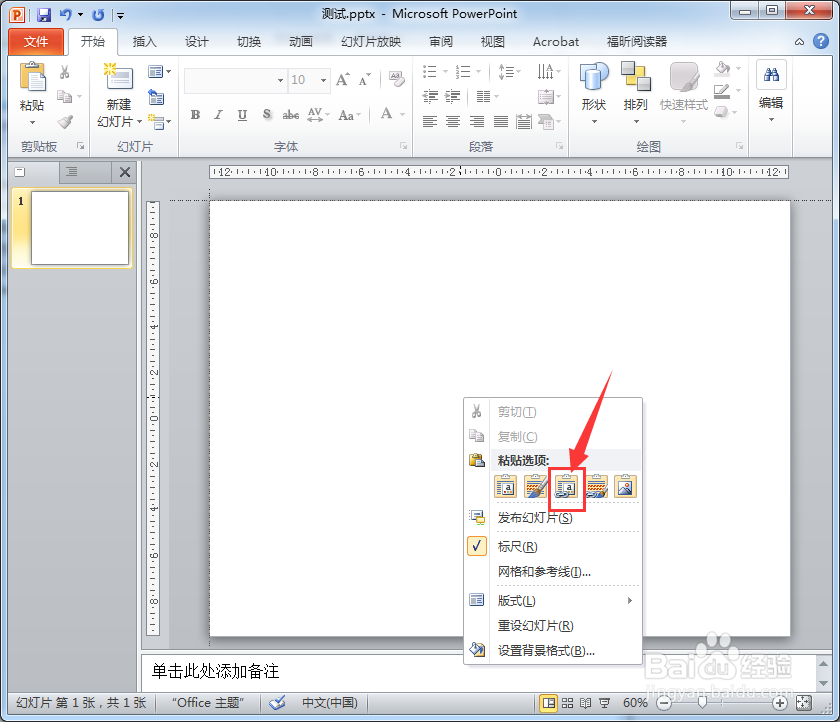
4、粘贴成功后,在Excel中修改任意参数,Excel的柱状图会同步更新。
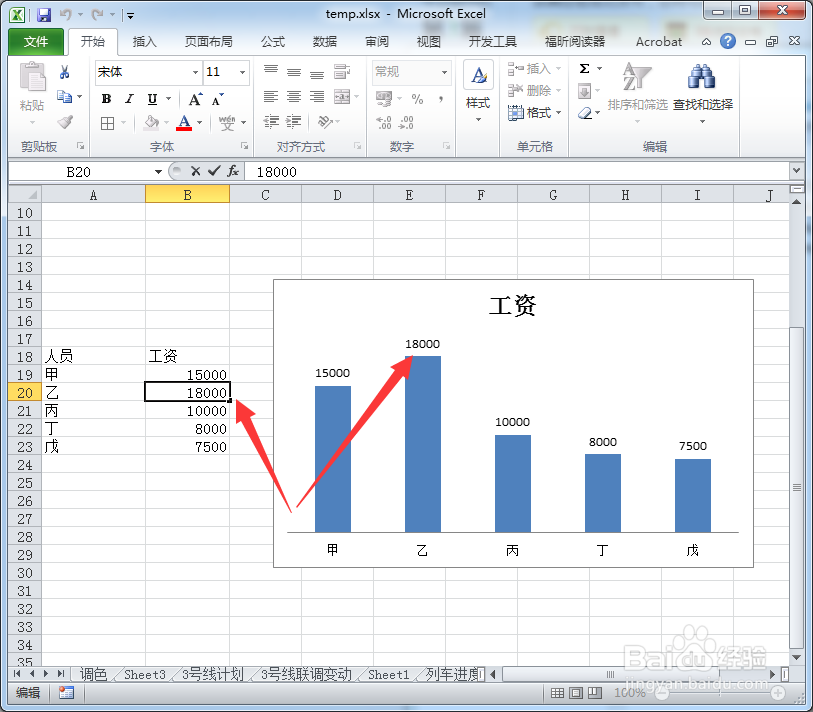
5、此时查看PPT中的柱状图,也会同步更新。
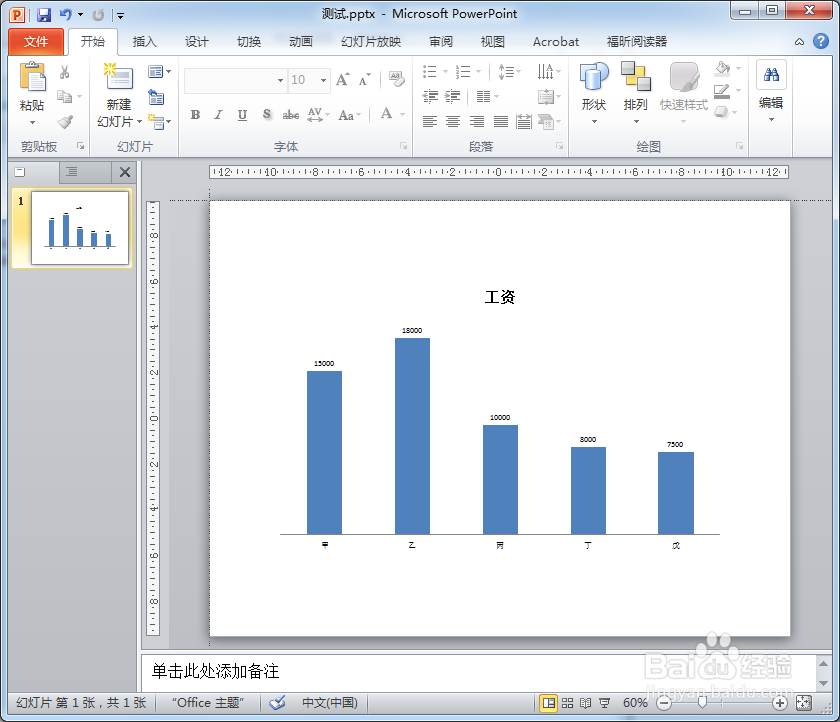
时间:2024-10-13 21:05:43
1、先打开Excel,根据数据生成柱状图。

2、选择柱状图,点击鼠标右键-复制。
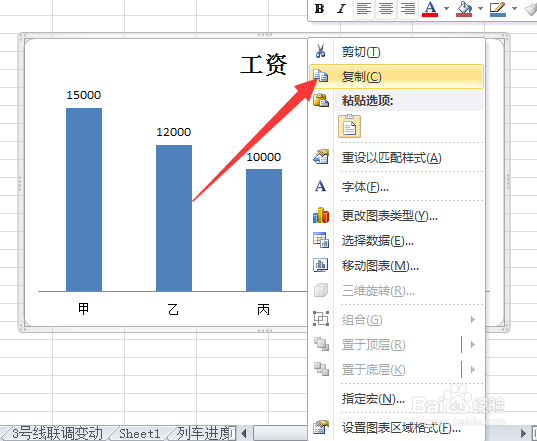
3、打开ppt,在插入柱状图的区域,点击鼠标右键-粘贴选项选择“使用目标主题和链接数据”。
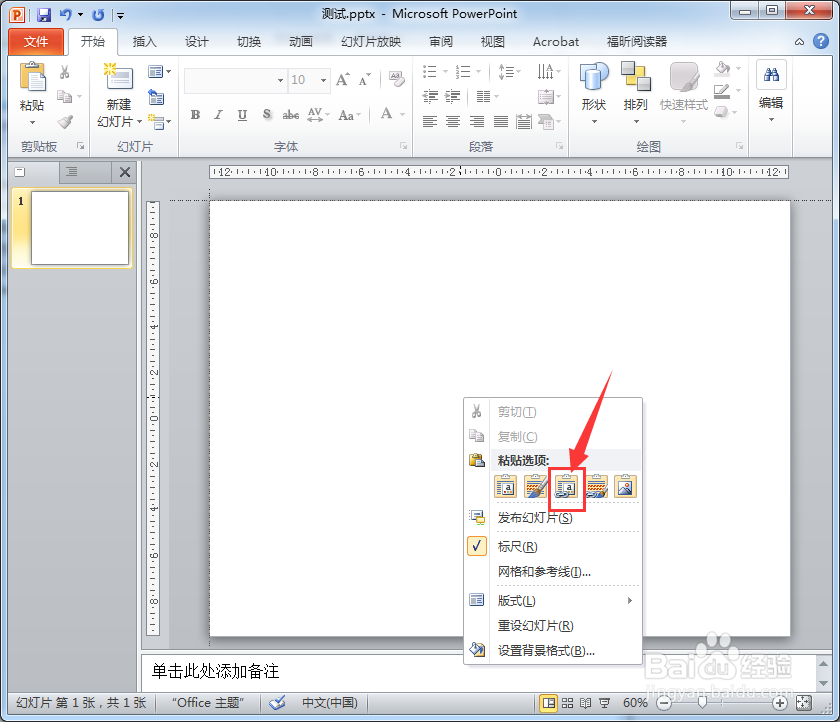
4、粘贴成功后,在Excel中修改任意参数,Excel的柱状图会同步更新。
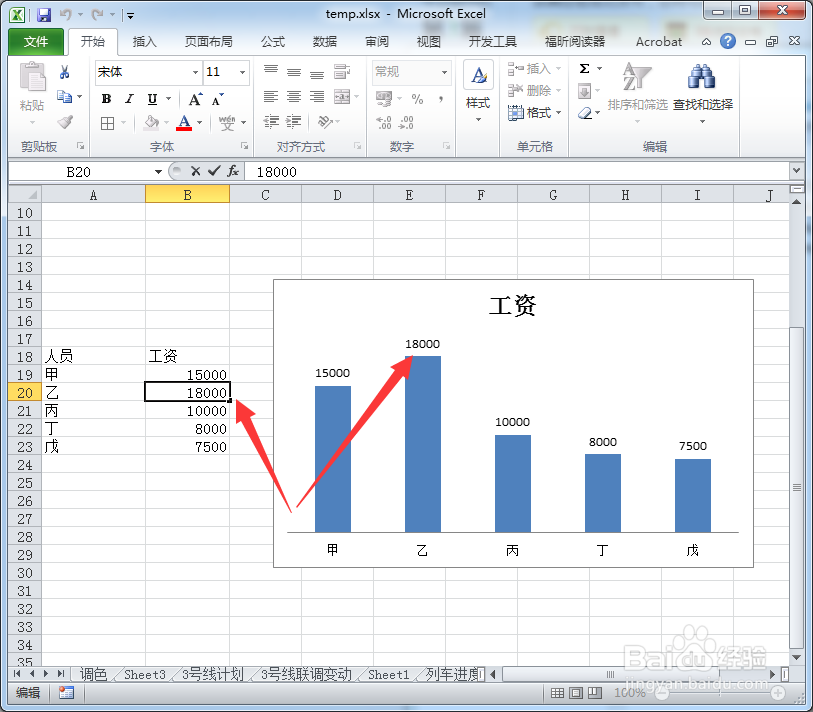
5、此时查看PPT中的柱状图,也会同步更新。